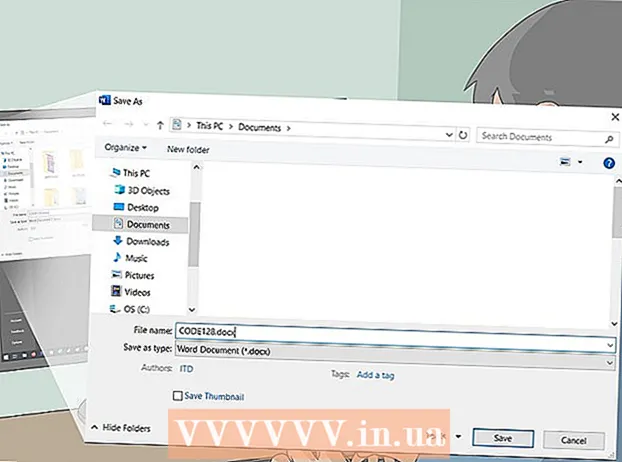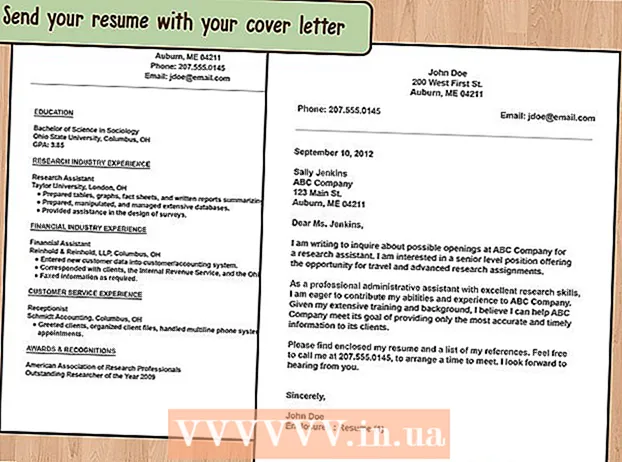Kirjoittaja:
Clyde Lopez
Luomispäivä:
21 Heinäkuu 2021
Päivityspäivä:
1 Heinäkuu 2024

Sisältö
- Askeleet
- Tapa 1 /5: Poista lisenssin vahvistus käytöstä
- Tapa 2/5: Poista Google Ads
- Tapa 3/5: Mukautettujen korjaustiedostojen asentaminen
- Tapa 4/5: Muuta sovelluksen tarkkuutta
- Tapa 5/5: Luo muokattu APK -tiedosto
Tässä artikkelissa kerrotaan, kuinka voit käyttää Lucky Patcheria Android -puhelimessasi. Lucky Patcherin avulla voit muokata sovelluksia poistamaan lisenssitarkistuksen käytöstä, poistamaan Google -mainoksia, asentamaan mukautettuja korjaustiedostoja, muuttamaan käyttöoikeuksia ja luomaan APK: ita. Jos haluat muokata sovelluksia Lucky Patcherilla, tarvitset juurtuneen Android -puhelimen.
Askeleet
Tapa 1 /5: Poista lisenssin vahvistus käytöstä
 1 Root Android -laite. Jotta voit muokata sovelluksia Lucky Patcherin kautta, tarvitset juurtuneen Android -puhelimen. Juurtumisprosessi on erilainen jokaisella Android -laitteella, ja pääkäyttäjän oikeuksien saamisen aikana puhelin saattaa epäonnistua ja juurtuneen puhelimen takuu mitätöidään. Noudata uusimpia ohjeita ja toimi äärimmäisen varovasti.
1 Root Android -laite. Jotta voit muokata sovelluksia Lucky Patcherin kautta, tarvitset juurtuneen Android -puhelimen. Juurtumisprosessi on erilainen jokaisella Android -laitteella, ja pääkäyttäjän oikeuksien saamisen aikana puhelin saattaa epäonnistua ja juurtuneen puhelimen takuu mitätöidään. Noudata uusimpia ohjeita ja toimi äärimmäisen varovasti. - Lisätietoja on artikkelissa "Kuinka pääkäyttäjän oikeudet hankitaan Androidilla ilman tietokonetta".
 2 Avaa Lucky Patcher napauttamalla keltaista emoji -kuvaketta. Tämän jälkeen näet luettelon puhelimeesi asennetuista sovelluksista.
2 Avaa Lucky Patcher napauttamalla keltaista emoji -kuvaketta. Tämän jälkeen näet luettelon puhelimeesi asennetuista sovelluksista.  3 Napauta sovellusta, jonka lisenssitarkistuksen haluat leikata. Valikko, jossa on erilaisia vaihtoehtoja, tulee näyttöön.
3 Napauta sovellusta, jonka lisenssitarkistuksen haluat leikata. Valikko, jossa on erilaisia vaihtoehtoja, tulee näyttöön.  4 Napauta Patch -valikkonäyttääksesi luettelon sovelluksiin soveltuvista korjaustiedostoista.
4 Napauta Patch -valikkonäyttääksesi luettelon sovelluksiin soveltuvista korjaustiedostoista. 5 Napauta Poista lisenssitarkistusnäyttää erilaisia vaihtoehtoja lisenssitarkistuksen poistamiseksi käytöstä.
5 Napauta Poista lisenssitarkistusnäyttää erilaisia vaihtoehtoja lisenssitarkistuksen poistamiseksi käytöstä. 6 Valitse käytettävä korjaustiedosto valitsemalla vastaava valintaruutu.
6 Valitse käytettävä korjaustiedosto valitsemalla vastaava valintaruutu. 7 Napauta Käytäkorjataksesi sovelluksen lisenssitarkistuksen poistamiseksi. Tämä prosessi voi kestää useita minuutteja.
7 Napauta Käytäkorjataksesi sovelluksen lisenssitarkistuksen poistamiseksi. Tämä prosessi voi kestää useita minuutteja.  8 Napauta OK. Jos asennus onnistuu, näet ikkunan asennustuloksista. Jatka napauttamalla OK.
8 Napauta OK. Jos asennus onnistuu, näet ikkunan asennustuloksista. Jatka napauttamalla OK.
Tapa 2/5: Poista Google Ads
 1 Root Android -laite. Jotta voit muokata sovelluksia Lucky Patcherin kautta, tarvitset juurtuneen Android -puhelimen. Juurtumisprosessi on erilainen jokaisella Android -laitteella, ja pääkäyttäjän oikeuksien saamisen aikana puhelin saattaa epäonnistua, mikä johtaa myös takuun menetykseen. Noudata uusimpia ohjeita ja toimi äärimmäisen varovasti.
1 Root Android -laite. Jotta voit muokata sovelluksia Lucky Patcherin kautta, tarvitset juurtuneen Android -puhelimen. Juurtumisprosessi on erilainen jokaisella Android -laitteella, ja pääkäyttäjän oikeuksien saamisen aikana puhelin saattaa epäonnistua, mikä johtaa myös takuun menetykseen. Noudata uusimpia ohjeita ja toimi äärimmäisen varovasti. - Lisätietoja on artikkelissa "Kuinka pääkäyttäjän oikeudet hankitaan Androidilla ilman tietokonetta".
 2 Avaa Lucky Patcher napauttamalla keltaista emoji -kuvaketta. Tämän jälkeen näet luettelon puhelimeesi asennetuista sovelluksista.
2 Avaa Lucky Patcher napauttamalla keltaista emoji -kuvaketta. Tämän jälkeen näet luettelon puhelimeesi asennetuista sovelluksista.  3 Napauta sovellusta, josta haluat poistaa Google -mainoksia.
3 Napauta sovellusta, josta haluat poistaa Google -mainoksia. 4 Napauta Patch -valikkonäyttääksesi luettelon sovelluksiin soveltuvista korjaustiedostoista.
4 Napauta Patch -valikkonäyttääksesi luettelon sovelluksiin soveltuvista korjaustiedostoista. 5 Napauta Poista mainokset. Näkyviin tulee valikko, jossa on kaksi vaihtoehtoa.
5 Napauta Poista mainokset. Näkyviin tulee valikko, jossa on kaksi vaihtoehtoa.  6 Napauta Poista mainokset korjaustiedostolla. Tämä on ponnahdusvalikon ensimmäinen vaihtoehto.
6 Napauta Poista mainokset korjaustiedostolla. Tämä on ponnahdusvalikon ensimmäinen vaihtoehto.  7 Napauta Käytäkorjataksesi mainostenpoistosovelluksesi. Tämä prosessi voi kestää useita minuutteja.
7 Napauta Käytäkorjataksesi mainostenpoistosovelluksesi. Tämä prosessi voi kestää useita minuutteja.  8 Napauta OK. Jos asennus onnistuu, näet ikkunan asennustuloksista. Jatka napauttamalla OK.
8 Napauta OK. Jos asennus onnistuu, näet ikkunan asennustuloksista. Jatka napauttamalla OK.
Tapa 3/5: Mukautettujen korjaustiedostojen asentaminen
 1 Root Android -laite. Jotta voit muokata sovelluksia Lucky Patcherin kautta, tarvitset juurtuneen Android -puhelimen. Juurtumisprosessi on erilainen jokaisella Android -laitteella, ja pääkäyttäjän oikeuksien saamisen aikana puhelin saattaa epäonnistua, mikä johtaa myös valmistajan takuun menettämiseen. Noudata uusimpia ohjeita ja toimi äärimmäisen varovasti.
1 Root Android -laite. Jotta voit muokata sovelluksia Lucky Patcherin kautta, tarvitset juurtuneen Android -puhelimen. Juurtumisprosessi on erilainen jokaisella Android -laitteella, ja pääkäyttäjän oikeuksien saamisen aikana puhelin saattaa epäonnistua, mikä johtaa myös valmistajan takuun menettämiseen. Noudata uusimpia ohjeita ja toimi äärimmäisen varovasti. - Lisätietoja on artikkelissa "Kuinka pääkäyttäjän oikeudet hankitaan Androidilla ilman tietokonetta".
 2 Avaa Lucky Patcher napauttamalla keltaista emoji -kuvaketta. Tämä näyttää luettelon puhelimeen asennetuista sovelluksista.
2 Avaa Lucky Patcher napauttamalla keltaista emoji -kuvaketta. Tämä näyttää luettelon puhelimeen asennetuista sovelluksista.  3 Napauta sovellusta, johon haluat lisätä mukautetun korjaustiedoston.
3 Napauta sovellusta, johon haluat lisätä mukautetun korjaustiedoston. 4 Napauta Patch -valikkonäyttääksesi luettelon sovelluksiin soveltuvista korjaustiedostoista.
4 Napauta Patch -valikkonäyttääksesi luettelon sovelluksiin soveltuvista korjaustiedostoista. 5 Napauta Mukautettu laastari. Käyttäjäpäivitys -valikko saattaa näkyä näytöllä. Jos käytettävissä on vain yksi mukautettu korjaustiedosto, sinua pyydetään vahvistamaan mukautetun korjaustiedoston asennus.
5 Napauta Mukautettu laastari. Käyttäjäpäivitys -valikko saattaa näkyä näytöllä. Jos käytettävissä on vain yksi mukautettu korjaustiedosto, sinua pyydetään vahvistamaan mukautetun korjaustiedoston asennus. - Jos haluat ladata viimeisimmät mukautetut korjaustiedostot, napauta ”⋮” näytön oikeassa yläkulmassa ja valitse ”Lataa mukautettuja korjaustiedostoja” -valikkokohta.
 6 Valitse laastari, jonka haluat kiinnittää. Näet ponnahdusikkunan, jossa kuvataan korjaustiedoston toimet.
6 Valitse laastari, jonka haluat kiinnittää. Näet ponnahdusikkunan, jossa kuvataan korjaustiedoston toimet.  7 Napauta Käytämukautetun korjaustiedoston asentamiseksi. Tämä prosessi voi kestää useita minuutteja.
7 Napauta Käytämukautetun korjaustiedoston asentamiseksi. Tämä prosessi voi kestää useita minuutteja.  8 Napauta OK. Jos asennus onnistuu, näet ikkunan asennustuloksista. Jatka napauttamalla OK.
8 Napauta OK. Jos asennus onnistuu, näet ikkunan asennustuloksista. Jatka napauttamalla OK.
Tapa 4/5: Muuta sovelluksen tarkkuutta
 1 Root Android -laite. Jotta voit muokata sovelluksia Lucky Patcherin kautta, tarvitset juurtuneen Android -puhelimen. Juurtumisprosessi on erilainen jokaisella Android -laitteella, ja pääkäyttäjän oikeuksien saamisen aikana puhelin saattaa epäonnistua ja juurtuneen puhelimen takuu mitätöidään. Noudata uusimpia ohjeita ja toimi äärimmäisen varovasti.
1 Root Android -laite. Jotta voit muokata sovelluksia Lucky Patcherin kautta, tarvitset juurtuneen Android -puhelimen. Juurtumisprosessi on erilainen jokaisella Android -laitteella, ja pääkäyttäjän oikeuksien saamisen aikana puhelin saattaa epäonnistua ja juurtuneen puhelimen takuu mitätöidään. Noudata uusimpia ohjeita ja toimi äärimmäisen varovasti. - Lisätietoja on artikkelissa "Kuinka pääkäyttäjän oikeudet hankitaan Androidilla ilman tietokonetta".
 2 Avaa Lucky Patcher napauttamalla keltaista emoji -kuvaketta. Tämän jälkeen näet luettelon puhelimeesi asennetuista sovelluksista.
2 Avaa Lucky Patcher napauttamalla keltaista emoji -kuvaketta. Tämän jälkeen näet luettelon puhelimeesi asennetuista sovelluksista.  3 Napauta sovellusta, johon haluat lisätä mukautetun korjaustiedoston.
3 Napauta sovellusta, johon haluat lisätä mukautetun korjaustiedoston. 4 Napauta Patch -valikkonäyttääksesi luettelon sovelluksiin soveltuvista korjaustiedostoista.
4 Napauta Patch -valikkonäyttääksesi luettelon sovelluksiin soveltuvista korjaustiedostoista. 5 Napauta Muuta käyttöoikeuksianäyttääksesi käyttöoikeusluettelon.
5 Napauta Muuta käyttöoikeuksianäyttääksesi käyttöoikeusluettelon. 6 Napauta yksittäisiä käyttöoikeuksia. Jos resoluution kuvaus on vihreä, resoluutio on käytössä. Jos punainen - lupa on poistettu käytöstä.
6 Napauta yksittäisiä käyttöoikeuksia. Jos resoluution kuvaus on vihreä, resoluutio on käytössä. Jos punainen - lupa on poistettu käytöstä.  7 Napauta Käytäkäynnistääksesi sovelluksen muutetuilla käyttöoikeuksilla.
7 Napauta Käytäkäynnistääksesi sovelluksen muutetuilla käyttöoikeuksilla.
Tapa 5/5: Luo muokattu APK -tiedosto
 1 Root Android -laite. Jotta voit muokata sovelluksia Lucky Patcherin kautta, tarvitset juurtuneen Android -puhelimen. Juurtumisprosessi on erilainen jokaisella Android -laitteella, ja pääkäyttäjän oikeuksien saamisen aikana puhelin saattaa epäonnistua ja se mitätöi myös puhelimen takuun. Noudata uusimpia ohjeita ja toimi äärimmäisen varovasti.
1 Root Android -laite. Jotta voit muokata sovelluksia Lucky Patcherin kautta, tarvitset juurtuneen Android -puhelimen. Juurtumisprosessi on erilainen jokaisella Android -laitteella, ja pääkäyttäjän oikeuksien saamisen aikana puhelin saattaa epäonnistua ja se mitätöi myös puhelimen takuun. Noudata uusimpia ohjeita ja toimi äärimmäisen varovasti. - Lisätietoja on artikkelissa "Kuinka pääkäyttäjän oikeudet hankitaan Androidilla ilman tietokonetta".
 2 Avaa Lucky Patcher napauttamalla keltaista emoji -kuvaketta. Tämän jälkeen näet luettelon puhelimeesi asennetuista sovelluksista.
2 Avaa Lucky Patcher napauttamalla keltaista emoji -kuvaketta. Tämän jälkeen näet luettelon puhelimeesi asennetuista sovelluksista.  3 Napauta sovellusta, jolle haluat luoda muokatun APK -tiedoston.
3 Napauta sovellusta, jolle haluat luoda muokatun APK -tiedoston. 4 Valitse vaihtoehto Luo muokattu APK heti sovelluksen käynnistämisen jälkeen.
4 Valitse vaihtoehto Luo muokattu APK heti sovelluksen käynnistämisen jälkeen. 5 Valitse APK -tiedostoon lisättävä korjaustiedosto. Näyttöön tulee luettelo korjaustiedostoista, joiden asennus luo muokatun APK -tiedoston.
5 Valitse APK -tiedostoon lisättävä korjaustiedosto. Näyttöön tulee luettelo korjaustiedostoista, joiden asennus luo muokatun APK -tiedoston.  6 Napauta sinistä painiketta Rakenna sovellus uudelleen näytön alareunassa. Sovelluksen muokattu APK -tiedosto luodaan, kun eri korjaustiedosto on asennettu alkuperäisestä sovelluksesta. Kaikki muokatut APK: t ovat kansiossa / sdcard / LuckyPatcher / Muokattu /.
6 Napauta sinistä painiketta Rakenna sovellus uudelleen näytön alareunassa. Sovelluksen muokattu APK -tiedosto luodaan, kun eri korjaustiedosto on asennettu alkuperäisestä sovelluksesta. Kaikki muokatut APK: t ovat kansiossa / sdcard / LuckyPatcher / Muokattu /.  7 Napauta OKvahvistaaksesi APK -tiedoston luomisen. Tai napsauta Siirry tiedostoon avataksesi kansion, jossa on muokattu APK -tiedosto.
7 Napauta OKvahvistaaksesi APK -tiedoston luomisen. Tai napsauta Siirry tiedostoon avataksesi kansion, jossa on muokattu APK -tiedosto.